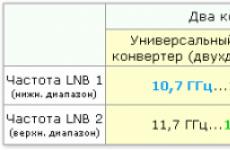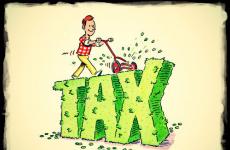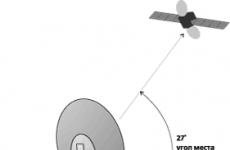Tv toshiba on määritetty vain yhdelle ohjelmalle. Digitaalisten kanavien asettaminen Toshiba-televisioille
Jos käytät keskittimen tai kytkimen kytkeäksesi television kotiverkkoon, et voi käyttää automaattista asetusta ja sinun on määritettävä verkko-osoite manuaalisesti. Käytettäessä reitittimen, jossa on sisäänrakennettu DHCP-tuki, käytä automaattista asetusta. Manuaalinen kokoonpano ei välttämättä ole mahdollista. Kun kytket televisiota suoraan tietokoneeseen, käytä verkkokaapelia.
Ensin sinun on valittava verkkoyhteyden tyyppi. Voit tehdä tämän siirtymällä Asetukset-valikkoon; → Asetukset; → verkkoasennus; → valitse Verkkotyyppi-vaihtoehto; ja sitten langallinen arvo; ja langaton;
Jos kaksikaistaista langatonta LAN-sovitinta ei ole liitetty, et voi valita langatonta verkkoa.
Langallinen yhteys (LAN)
Sellaiselle reitittimelle, joka on kytketty tällaiseen televisioon, sinun pitäisi yleensä asettaa automaattinen viritysasetus; arvo On ;.
Jos reitittimen DHCP-toiminto on poistettu käytöstä, aseta Auto-Configure-vaihtoehto; Poisarvo; ja anna IP-osoite manuaalisesti.
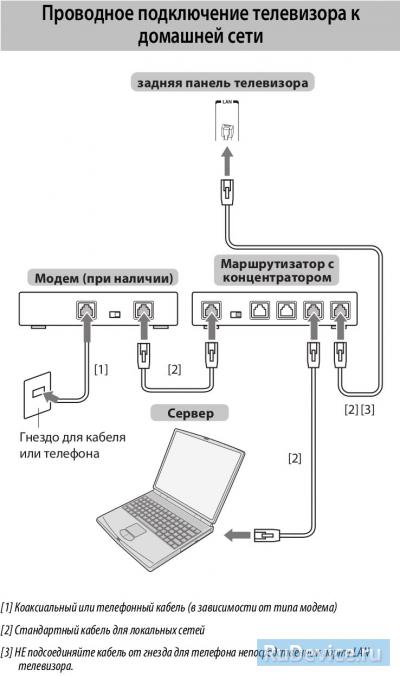
Aseta IP-osoite
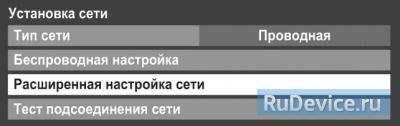
Kun syötät IP-osoitteen manuaalisesti, sinun on varmistettava, että se ei vastaa minkään muun verkkoelementin IP-osoitetta - sen on oltava television sisäinen ja ainutlaatuinen.
Langaton yhteys (WiFi)
Jos tukiasema tukee WPS: ää, voit käyttää tätä tapaa.
WPS on alan standardi, jonka tarkoituksena on helpottaa langattomien verkkolaitteiden ja suojausasetusten liittämistä.
WPS-protokollaa käytettäessä kaikki langattomat asetukset määritetään automaattisesti. Huomaa, että WEP-salaus ei ehkä ole käytettävissä konfiguroinnissa yksinkertaisen kokoonpanon avulla.
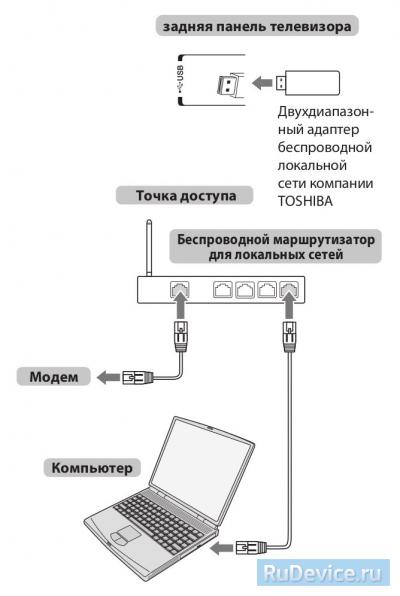
Langattoman yhteyden määrittämiseen on useita tapoja:
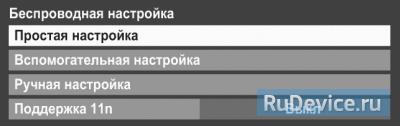
- Helppo asennus PBC: llä (asetus painamalla -painiketta).
- Valitse PBC-piste; ja valitse Käynnistä skannaus, ja sitten OK;.
- Noudata näytön ohjeita painamalla vastaavaa painiketta tukiasemassa.
- Kun ponnahdusikkuna tulee näkyviin, valitse OK;
- Helppo asennus PIN-koodilla (henkilökohtainen tunnistenumero).
- Määritykset-valikossa; siirry kohtaan Verkkoasetukset; → Langaton asetus; → Helppo asennus;
- Valitse PIN; ja valitse Käynnistä skannaus, ja sitten OK;.
- Kun PIN-koodi-ikkuna tulee näkyviin, anna näytetty PIN-koodi yhteysosoitteen asetuksiin ja jatka NEXT; -asetusta PIN-koodilla. Kun näyttöön tulee viesti, joka ilmoittaa, että asetukset on tehty, valitse OK;
- Lisäasetukset
- Määritykset-valikossa; siirry kohtaan Verkkoasetukset; → Langaton asetus; → Lisäasetukset;
- Valitse nuolinäppäimillä haluamasi yhteysosoite ja paina OK;.
- Korosta Security-avain; ja napsauta OK; Ohjelmanäppäimellä tulee näkyviin ikkuna.
- Anna turvakoodi ohjelmistonäppäimistön avulla. Tallenna asetukset painamalla SINISTÄ painiketta. Turva-avaimen arvon on täytettävä seuraavat ehdot: 8-63 ASCII-koodia tai 64 heksadesimaalilukua TKIP/AES tai 5 tai 13 merkkiä ASCII - koodia tai 10 tai 26 heksadesimaalilukua WEP. Voit asettaa vain yhden avaintunnisteen WEP-salaukseen.
- Korosta vaihtoehto Made; ja napsauta OK.
- Manuaalinen asetus (kaikkien parametrien manuaalinen asetus)
- Määritykset-valikossa; siirry kohtaan Verkkoasetukset; → Langaton asetus; → Manuaalinen asetus;
- Valitse nuolinäppäimillä Verkon nimi; ja napsauta OK. Ohjelmanäppäimellä tulee näkyviin ikkuna.
- Anna verkon nimi ohjelmistonäppäimellä. Tallenna asetukset painamalla SINISTÄ painiketta.
- Valitse Tunnistus-vaihtoehto ja sitten Avaa-järjestelmä; Jaettu avain ;, WPA-PSK; tai WPA2-PSK;
- Valitse nuolinäppäimillä Salaus-vaihtoehto. ja valitse sitten arvo Pohja ;, WEP ;, TKIP; tai aes; Jotkut salaustyypit ovat käytettävissä vain tietyille todentyypeille. Kun asetuksena on Avaa; Vain WEP-salaustyypit ovat käytettävissä; ja Ei mitään., jos arvo on Jaettu; - vain salaustyyppi on WEP; WPA-PSK-arvo; tai WPA2-PSK; - Vain TKIP-salaustyypit; ja AES; Jos yhteensopimaton "tunnistus / salaus" -paria havaitaan, näyttöön tulee varoitusviesti ja yhteyden muodostaminen ei onnistu, ennen kuin yhteensopimattomuus poistetaan.
- Valitse suojausavaus; ja napsauta OK;
- Anna turvakoodi ohjelmistonäppäimistön avulla. Tallenna asetukset painamalla SINISTÄ painiketta. Jos parametrille Encryption; asetukseksi Ei mitään, tämä kohde ei ole aktiivinen ja harmaana.
- Korosta Valmis; ja valitse sitten OK;
Jos asetat Asetukset-valikossa; → verkkoasennus; → Langaton asetus; 11n pisteen tuki; On-asentoon; Dual channel -toiminto on käytettävissä; (40 MHz). HUOMAUTUS: Lisäksi jotkin muut 11n lisäominaisuudet aktivoituvat. Jos haluat peruuttaa asetuksen, kun asetat jotain asetustapaa, paina BACK; ja sitten kun viesti tulee näkyviin, napsauta OK;
säätö digitaalisia kanavia Toshiba-televisioissa
Mallista riippuen käyttöliittymä ja valikkokohteet voivat poiketa, mutta yleinen merkitys ja menettely pysyvät tärkeinä.
1. Siirry päävalikkoon painamalla kauko-ohjaimen painiketta. Aseta "Asennus" -osiossa seuraavat arvot:
Maa - Saksa (tai muut Länsi-Euroopan maat)
Sisäänkäynti ant./cab. - Kaapeli
Tämän jälkeen siirry kohtaan "Automaattinen. Asennus "
Varoitus! Jotkin mallit voivat pyytää PIN-koodia jossakin määritysvaiheessa. Jos et ole asentanut omaa, yritä syöttää jokin standardi: 0000, 1111, 1234
2. Syötä "DTV" -asetustila ja aseta hakuparametrit:
Skannaustyyppi Nopea
Taajuus (käynnistystaajuus) 306000
Lopullinen taajuus 354000
128 QAM -modulaatio
Luonnonopeus 7000
Auto Network ID
Riippuen TV-mallista ja valituista maista, joitain parametreja ei tarvitse syöttää.
3. Jos kaikki on tehty oikein, TV: n pitäisi löytää noin 58 tv-kanavaa

4. Kun olet etsinyt kanavia, sinun on asetettava television sisäinen kellonaika ja äänen kieli. Tee näin paluu päävalikkoon ja valitse "Asetukset" -osiosta "DTV-asetukset".
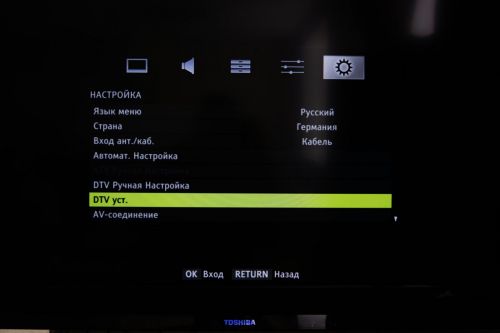
5. Aseta aika kohdassa "Aseta. paikallista aikaa "

6. Jos haluat määrittää äänen, valitse "Subtitle and Audio"
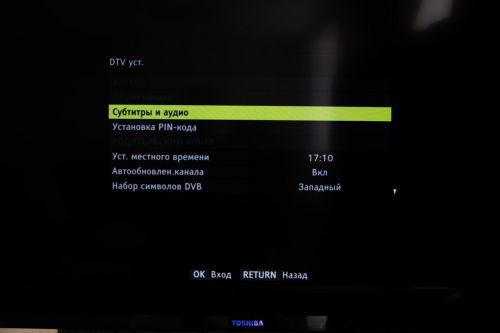
7. Aseta seuraavat parametrit: Ensisijainen äänen kieli - venäjä
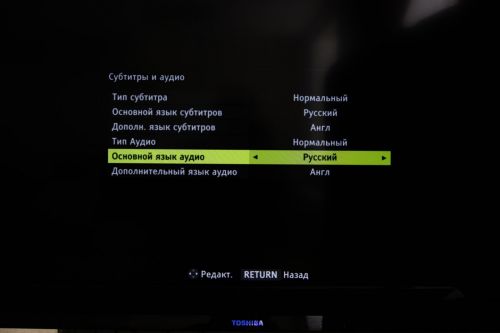
Kun liität kannettavan tietokoneen Toshiba-televisioon HDMI-kaapelissa televisiossa oleva kuva on hieman venytetty ja koko työpöytä ei sovi televisioruudulle! Näyttömuodon 4: 3 - 16: 9 muuttaminen ei anna mitään, ja televisiossa ja kannettavassa tietokoneessa resoluutio on 1366x768, mikä tahansa muu resoluutio johtaa hyvin voimakkaisiin vääristymiin. Mitä neuvoja antaisit?
Hei ystävät, tänään pienessä artikkelissamme yhdistämme kannettavan tietokoneen Toshiba-televisioon, tämä tehdään hyvin yksinkertaisesti ja lukijamme ilmaisemaa ongelmaa on ratkaistu.

Nykyään jokaisella kannettavalla tietokoneella on liitännät HDMI-liitännälle, joka on suunniteltu digitaalisten videodatan ja monikanavaisen äänen siirtämiseen ilman laadun heikkenemistä. Voimme siirtää nämä tiedot osoitteeseen moderni tvHDMI-standardin tukeminen! Yhteyden muodostamiseksi käytämme hDMI-kaapeli. Siirrettävä kuva kannettavasta televisiosta on selkeä ja monipuolinen, ja ääni on monikanavaista.
Ensinnäkin liitämme kannettavan tietokoneen

Ja Toshiba TV HDMI-kaapelilla, televisiossa käytämme HDMI-tuloa nro 4.

Ota kauko-ohjain televisioon. Voit näyttää kaikkien videolähteiden luettelon painamalla kaukosäätimen painiketta lähde (Lähde).

Valitse televisioruudussa näkyvässä luettelossa HDMI-tulo nro 4 ja napsauta kaukosäätimen OK-painiketta.

Jos tämän jälkeen kannettavan tietokoneen näytöstä lähetetty kuva ei tule näkyviin televisiossa, siirrä sitten kannettava tietokone hiiren kakkospainikkeella työpöydälle ja valitse "Näytön tarkkuus" ja valitse sitten "Näyttö" -parametrit "Monitoimilaitteet". Lupa useimmissa tapauksissa asetetaan automaattisesti. Valitse "Useita näytöt" -vaihtoehtoa kohdasta "Duplicate desktop on 1 and 2". Tämän jälkeen kannettavan tietokoneen työpöytä tulee näkyviin televisiossa.
Huomaa: Jos sinulla on 15 tuuman kannettava tietokone, sen näytön resoluutio on 1366 × 768. Useimmat televisiot tukevat tätä resoluutiota.
Mutta se ei ole kaikki.
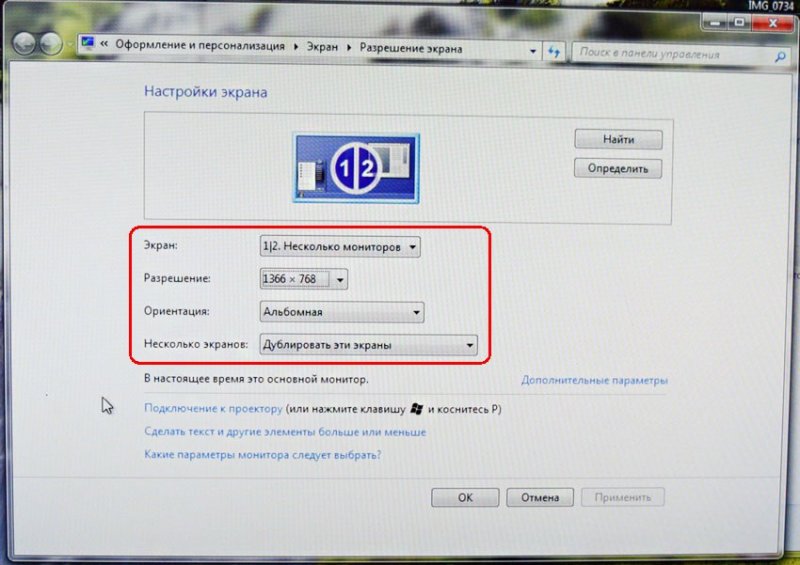
Paina Toshiba-TV-kaukosäädintä. NOPEA (pikavalinnat)

Ja aseta kuvaparametrin resoluutioksi "Oma" ja OK. Nyt television kuvan pitäisi olla oikea.

Jos televisiossa ei ole ääntä, napsauta hiiren oikealla puolella olevaa "Speakers" -kuvaketta ja valitse "Playback devices"

"Ääni" -ikkuna. Napsauta hiiren oikealla painikkeella Kaiuttimet ja irrota ne.
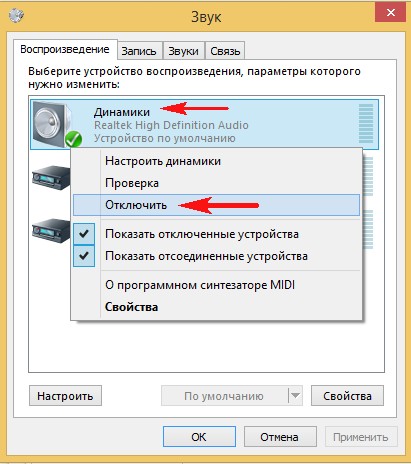
Napsauta sitten hiiren kakkospainikkeella Toshiba-TV: n nimeä ja valitse valikosta Ota käyttöön. Toshiba-TV: n kannettavan tietokoneen äänen pitäisi nyt näkyä.